Sjablonen aanpassen
Een sjabloon kan alleen aangepast worden als er nog geen formulieren zijn gemaakt met het sjabloon in het project. Als er al formulieren zijn gemaakt kan je dat zien aan het gesloten slot icoon dat voor het sjabloon staat. Als je deze wilt wijzigen krijg je ook een melding dat dat niet kan. Maak in dat geval een kopie van het sjabloon.
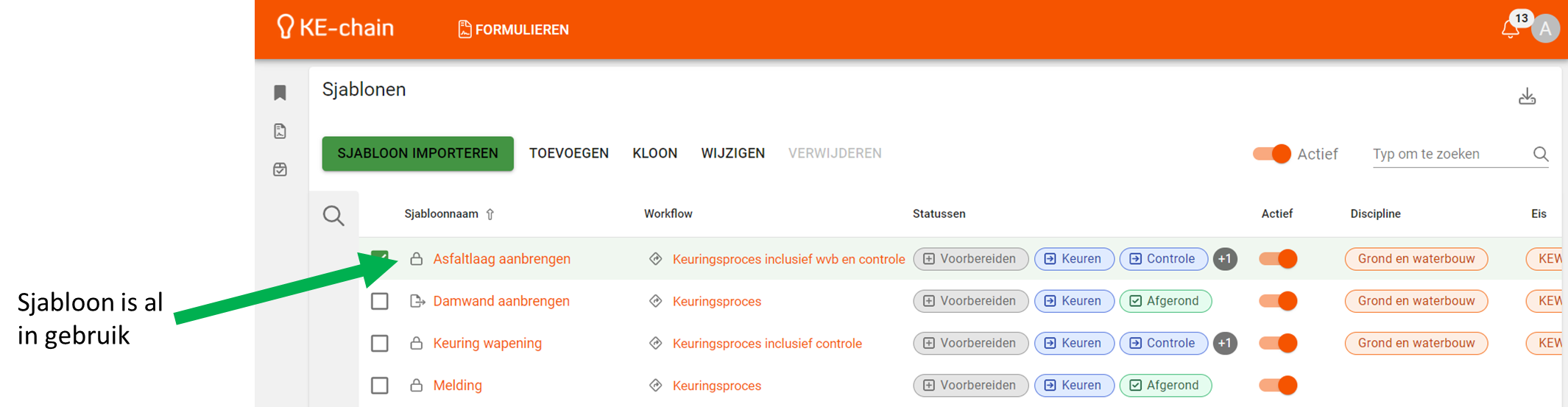
Je kunt zien of een sjabloon in gebruik is door het ‘slot’-symbool
Let op: Het is niet mogelijk om een sjabloon te wijzigen wanneer deze gebruikt wordt in formulieren.
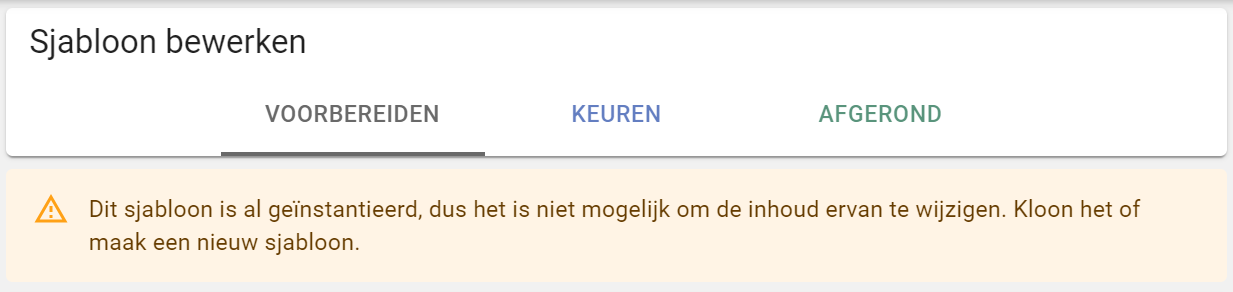
Wanneer je een sjabloon wilt bewerken wanneer deze al gebruikt wordt in formulieren is een waarschuwing zichtbaar.
Een sjabloon klonen een bewerken
Het sjabloon vind je via sjablonen in het zij-menu. Selecteer het sjabloon en klik op klonen. Geef het nieuwe sjabloon een naam. Klik vervolgens op de sjabloonnaam van het nieuwe sjabloon om deze aan te passen. In principe kun je nu dezelfde stappen volgen als beschreven wordt op de pagina: Sjablonen aanmaken.
Wanneer je een sjabloon wilt wijzigen kun je meerdere dingen doen, bijvoorbeeld:
Bestaande widgets verwijderen
Widgets voorzien van nieuwe eigenschappen
Bestaande eigenschappen deselecteren (en vervolgens verwijderen)
Nieuwe widgets toevoegen (met nieuwe eigenschappen)
Bestaande widgets kun je wijzigen of verwijderen door op de drie puntjes te klikken. Hierna kun je de layout aanpassen of nieuwe gegevens verstrekken (eigenschappen aanpassen of toevoegen).

KLik op de drie puntjes rechtsboven een widget om een widget te wijzigen (of te verwijderen).
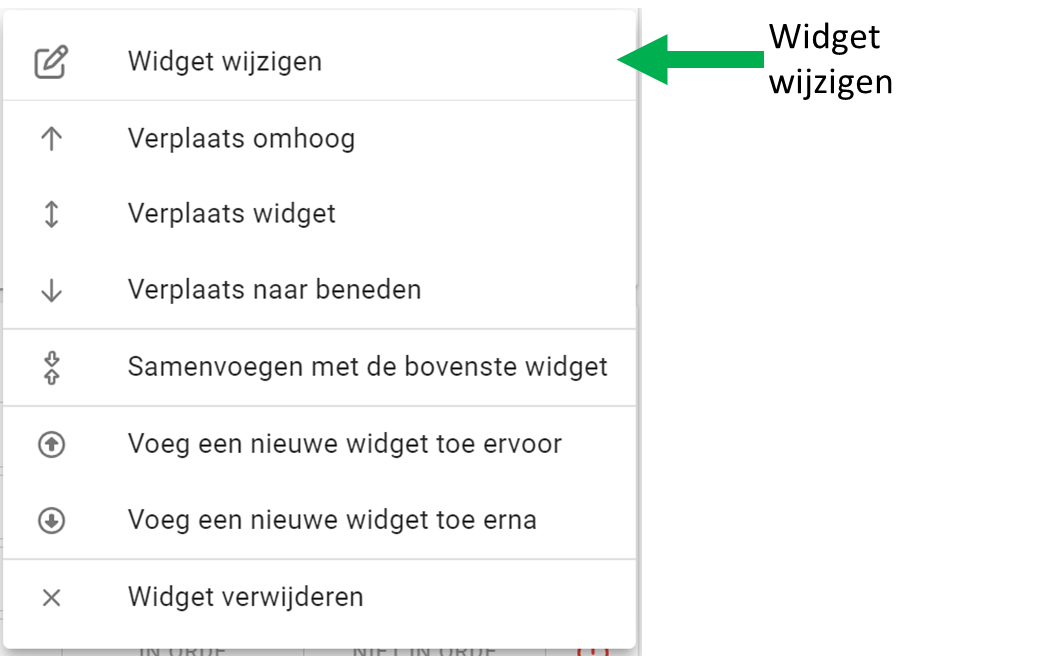
Klik vervolgens op widget wijzigen
Wanneer je een widget gaat wijzigen kun je navigeren naar gegevens verstrekken in de widget editor om nieuwe eigenschappen toe te voegen. Het wijzigen van bestaande eigenschappen is beperkt tot de eigenschapnaam. Het is niet meer mogelijk om van reeds aangemaakte eigenschappen het type aan te passen.
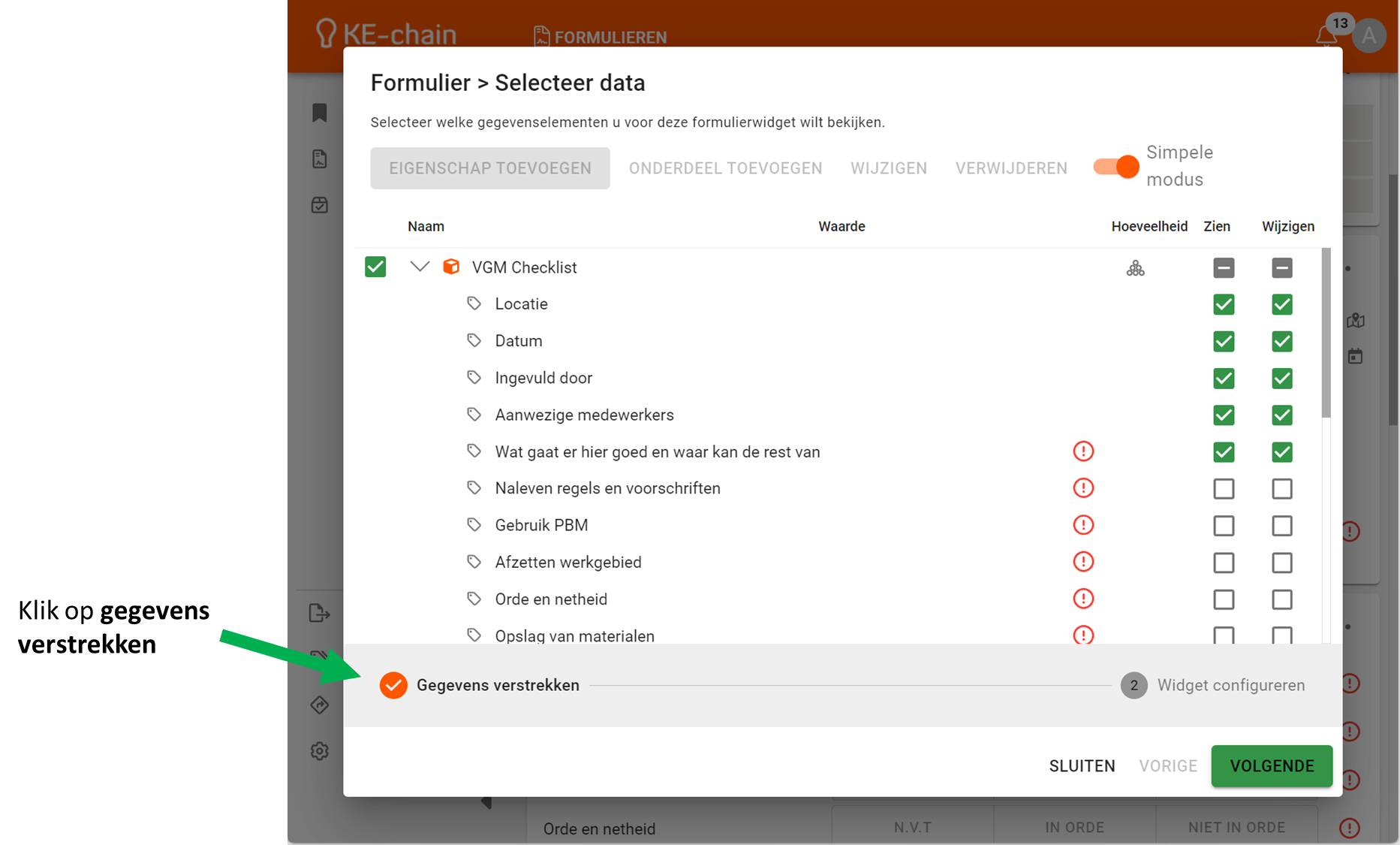
Ga naar gegevens verstrekken om eigenschappen toe te voegen.
Klik vervolgens het onderdeel aan en klik op eigenschap toevoegen. Nieuwe eigenschappen staan onderaan. Wil je eigenschappen een andere volgorde geven, kijk dan op de pagina: Hoe kan ik de volgorde van eigenschappen wijzigen?. Wanneer je eigenschappen wilt verwijderen kijk dan op de volgende pagina: Ik heb per ongeluk de verkeerde eigenschap toegevoegd. Hoe kan ik deze eenvoudig aanpassen? .
Let op: Wanneer je een eigenschap toevoegd, zorg ervoor dat deze in alle statussen configureerd wordt.
Gerelateerde pagina’s
- Hoe kan ik de volgorde van eigenschappen wijzigen?
- Ik heb per ongeluk de verkeerde eigenschap toegevoegd. Hoe kan ik deze eenvoudig aanpassen?
- Wat betekent het vinkje 'actief' bij sjablonen en workflows?
- Hoe kan ik van een sjabloon een PDF maken?
- Sjablonen aanpassen
- Sjablonen aanmaken
- 4.3 Werken als leidinggevende - Sjablonen
- Welke widget moet ik gebruiken in combinatie met de eigenschap hoeveelheid (Precies 1, 0 of meer)?
- Ik heb een sjabloon geïmporteerd die ik niet gebruik, kan ik hem ook verwijderen?
- Hoe werkt een bijlage eigenschap?
- Hoe maak ik een handtekening widget?
- Een sjabloon is niet beschikbaar binnen mijn project om aan te maken als enkel formulier, wat moet ik doen?
- Werken met sjablonen